如何使用AutoCAD2018快速移动图形?
时间:2021-04-15 来源:互联网
我们在使用AutoCAD2018创建图形的时候,偶尔会发现有些图形位置放错,那我们应该如何使用AutoCAD2018快速的移动指定的图形呢?可能有许多小伙伴还不知道如何移动,下面小编给大家带来如何使用AutoCAD2018快速移动图形吧!
操作步骤:
1、首先,打开AutoCAD2018绘图软件;
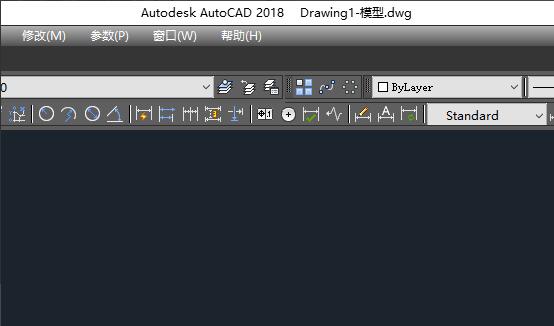
2、绘制一个如图所示的图形,我们下面就将圆沿着直线进行移动;
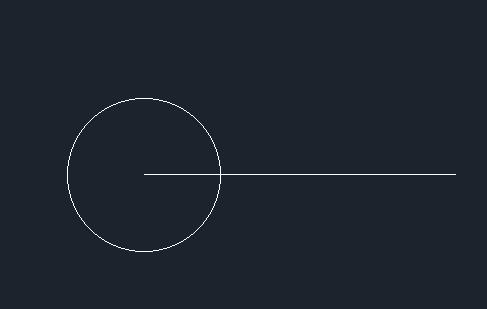
3、选中圆,输入移动快捷键M;
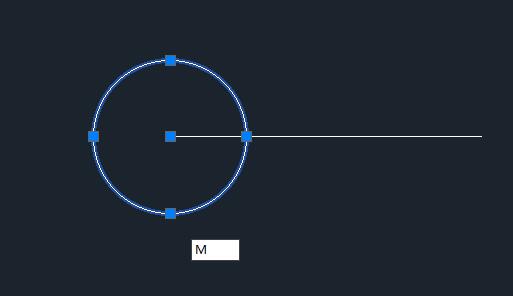
4、按空格,显示选择基点,点圆上的一点作为基点;
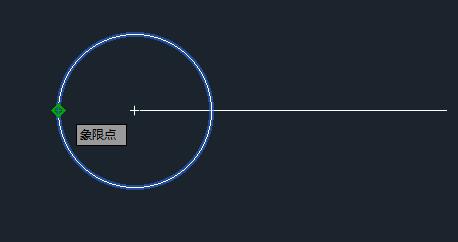
5、按空格,沿着直线选择另外一个端点;
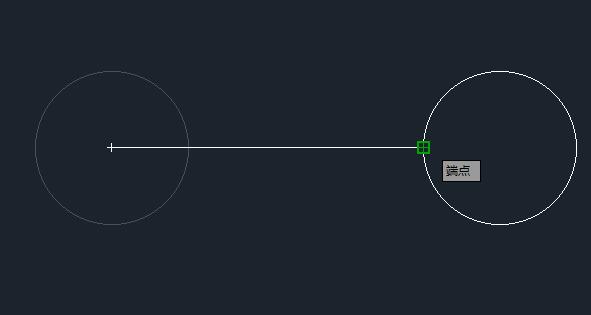
6、最后点击确定,这样就完成一个图形的移动了。
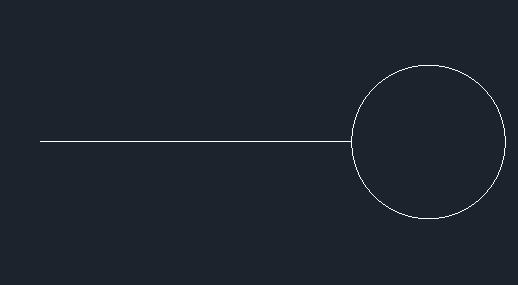
以上就是小编带给大家的详细教学了,希望对你有所帮助!
相关阅读更多 +
-
 免费视频BGM大全软件下载-免费视频BGM音乐素材库 2026-01-09
免费视频BGM大全软件下载-免费视频BGM音乐素材库 2026-01-09 -
 冰箱冷藏室的门架上适合存放以下哪种物品 蚂蚁庄园今日答案1.9 2026-01-09
冰箱冷藏室的门架上适合存放以下哪种物品 蚂蚁庄园今日答案1.9 2026-01-09 -
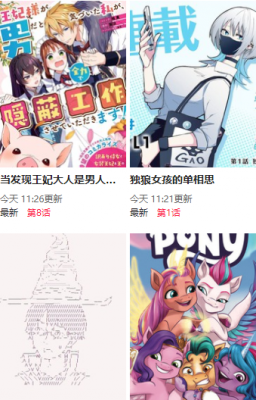 谜漫画官网怎么进最新下载地址-mimeiapp永久官网版入口安卓安装包 2026-01-09
谜漫画官网怎么进最新下载地址-mimeiapp永久官网版入口安卓安装包 2026-01-09 -
 番库acg漫画汉化入口-番库acg漫画汉化在线登录入口 2026-01-09
番库acg漫画汉化入口-番库acg漫画汉化在线登录入口 2026-01-09 -
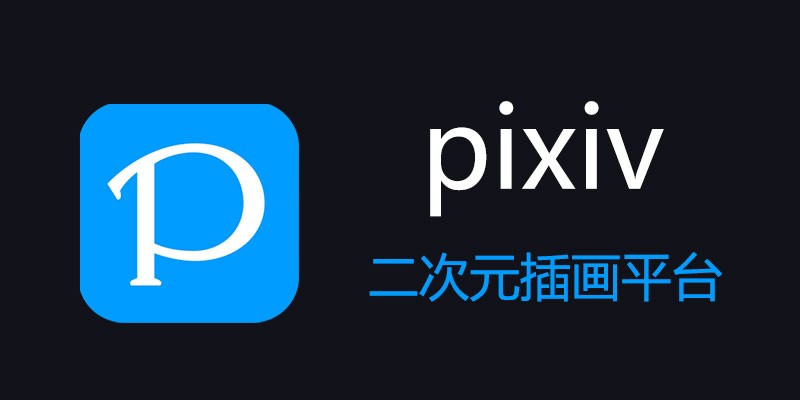 pixiv网页版官方入口-pixiv网页版最新破解 2026-01-09
pixiv网页版官方入口-pixiv网页版最新破解 2026-01-09 -
 想知道末尾梗是什么梗吗?3秒带你get全网最火结尾彩蛋,错过血亏! 2026-01-09
想知道末尾梗是什么梗吗?3秒带你get全网最火结尾彩蛋,错过血亏! 2026-01-09
最近更新





